Poznámka:
Přístup k této stránce vyžaduje autorizaci. Můžete se zkusit přihlásit nebo změnit adresáře.
Přístup k této stránce vyžaduje autorizaci. Můžete zkusit změnit adresáře.
Cílem tohoto článku je představit vývojářům Fabric různé možnosti vytváření procesů CI/CD ve Fabric na základě běžných scénářů zákazníků. Tento článek se zaměřuje spíše na část procesu kontinuální integrace (CI) /CD. Diskuzi o části průběžného doručování (CD) najdete v tématu správa kanálů nasazení.
Tento článek popisuje několik různých možností integrace, ale mnoho organizací používá jejich kombinaci.
Požadavky
Pokud chcete integrovat Git s pracovním prostorem Microsoft Fabric, musíte nejprve nastavit následující předpoklady pro Microsoft Fabric i Git.
Požadavky na infrastrukturu
Pro přístup k funkci Git integrace potřebujete kapacitu Fabric . Pro použití všech podporovaných prvků Fabricu je vyžadována kapacita Fabricu. Pokud ho ještě nemáte, zaregistrujte si bezplatnou zkušební verzi. Zákazníci, kteří už mají kapacitu Power BI Premium, můžou tuto kapacitu použít, ale mějte na paměti, že některé skladové položky Power BI podporují jenom položky Power BI.
Kromě toho musí být na portálu pro správu povoleny následující přepínače tenantů :
- Uživatelé můžou vytvářet položky Fabric.
- Uživatelé můžou synchronizovat položky pracovního prostoru se svými úložišti Git.
- Vytvořte pracovní prostory (pouze pokud chcete přejít do nového prostoru.)
- Uživatelé můžou synchronizovat položky pracovního prostoru s úložišti GitHub: Pouze pro uživatele GitHubu
Tyto přepínače může povolit správce tenanta, správce kapacity nebo správce pracovního prostoru v závislosti na nastavení vaší organizace.
Požadavky Gitu
Integrace Gitu se v současné době podporuje pro Azure DevOps a GitHub. Pokud chcete použít integraci Gitu s pracovním prostorem Fabric, potřebujete v Azure DevOps nebo na GitHubu následující:
- Aktivní účet Azure DevOps zaregistrovaný pro stejného uživatele Infrastruktury (podporovaný i v případě, že se organizace Azure DevOps nachází v jiném tenantovi než tenant Fabric). Vytvořte si bezplatný účet.
- Přístup k existujícímu úložišti
Proces vývoje
Pracovní prostor Fabric je sdílené prostředí, které má přístup k aktuálním položkám. Změny provedené přímo v pracovním prostoru přepíší a ovlivní všechny ostatní uživatele tohoto prostoru. Osvědčeným postupem Git je proto, aby vývojáři pracovali izolovaně mimo pracovní prostory, které jsou sdílené. Vývojář může pracovat ve svém vlastním chráněném pracovním prostoru dvěma způsoby.
- Vyvíjejte pomocí klientských nástrojů, jako je Power BI Desktop pro sestavy a sémantické modely, nebo VS Code pro poznámkové bloky.
- Vyvíjejte v samostatném pracovním prostoru Fabric. Každý vývojář má svůj vlastní pracovní prostor, kde propojí svou vlastní samostatnou větev, synchronizuje obsah s tímto pracovním prostorem a poté provede změny zpět do větve.
Pokud chcete pracovat s větvemi pomocí integrace Gitu, nejprve připojte pracovní prostor sdíleného vývojového týmu k jedné sdílené větvi. Pokud například váš tým používá jeden sdílený pracovní prostor, připojte ho k hlavní větvi v úložišti vašeho týmu a synchronizujte mezi pracovním prostorem a úložištěm. Pokud má pracovní postup vašeho týmu více sdílených větví, jako jsou větve pro vývoj, testování nebo testování , můžete každou větev připojit k jinému pracovnímu prostoru.
Každý vývojář pak může zvolit izolované prostředí, ve kterém se má pracovat.
Scénář 1 – Vývoj pomocí klientských nástrojů
Pokud jsou položky, které vyvíjíte, dostupné v jiných nástrojích, můžete na těchto položkách pracovat přímo v klientském nástroji. Ne všechny položky jsou dostupné v každém nástroji. Položky, které jsou k dispozici pouze ve Fabric, je potřeba vyvíjet ve Fabric.
Pracovní postup pro vývojáře, kteří používají klientský nástroj, jako je Power BI Desktop, by měl vypadat přibližně takto:
Naklonujte úložiště na místní počítač. (Tento krok stačí provést jenom jednou.)
Otevřete projekt v Power BI Desktopu pomocí místní kopie PBIProj.
Proveďte změny a uložte aktualizované soubory místně. Potvrďte do místního úložiště.
Až budete připraveni, nasdílejte větev a potvrzení do vzdáleného úložiště.
Otestujte změny v jiných položkách nebo na více datech. Pokud chcete otestovat změny, připojte novou větev k samostatnému pracovnímu prostoru a nahrajte sémantický model a sestavy pomocí tlačítka Aktualizovat vše na panelu správy zdrojového kódu. Před sloučením do hlavní větve proveďte všechny změny testů nebo konfigurace.
Pokud nejsou v pracovním prostoru potřeba žádné testy, může vývojář sloučit změny přímo do hlavní větve bez nutnosti použít jiný pracovní prostor.
Po sloučení změn je pracovní prostor sdíleného týmu vyzván k přijetí nového commitu. Změny se aktualizují ve sdíleném pracovním prostoru a všichni mohou vidět změny těchto sémantických modelů a sestav.

Konkrétní pokyny k použití nového formátu souboru Power BI Desktopu v Gitu najdete v tématu Formát zdrojového kódu.
Scénář 2 – Vývoj s využitím jiného pracovního prostoru
Pro vývojáře, který pracuje na webu, by tok byl následující:
Z karty Větve v nabídce Správa zdrojového kódu vyberte Rozvětvit se do jiného pracovního prostoru.

Určete, jestli chcete vytvořit nový pracovní prostor nebo přepnout na existující pracovní prostor. Zadejte názvy nové větve a pracovního prostoru nebo vyberte existující pracovní prostor z rozevíracího seznamu. Při vytváření nového pracovního prostoru se zobrazí následující snímek obrazovky.
Poznámka:
Když přejdete do pracovního prostoru, všechny položky, které nejsou uložené do Gitu, se mohou ztratit. Před větvením doporučujeme potvrdit všechny položky, které chcete zachovat.
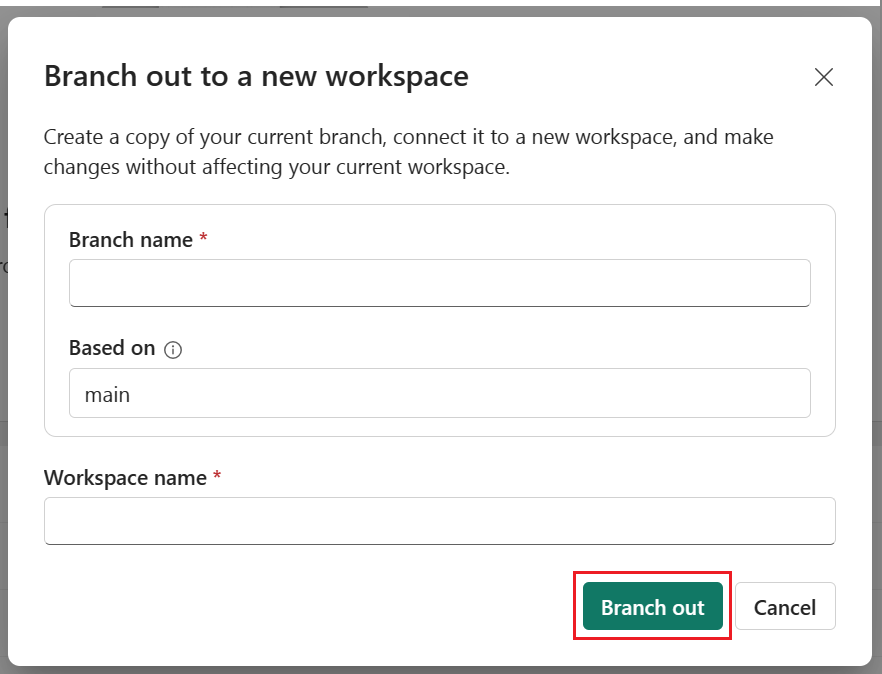
Důležité
Při větvení do existujícího pracovního prostoru mohou být některé položky odstraněny.
U existujícího pracovního prostoru se zobrazí následující snímek obrazovky s upozorněním, že připojení k existujícímu pracovnímu prostoru může vést k odstranění některých položek.

Vyberte Rozšířit.
Fabric vytvoří novou pracovní prostor a větev. Automaticky přejdete do nového pracovního prostoru.
Pracovní prostor se synchronizuje s vaší větví funkcí a stane se izolovaným prostředím, ve které můžete pracovat, jak je znázorněno. Teď můžete pracovat v tomto novém izolovaném prostředí. Synchronizace může trvat několik minut. Další informace o větvení najdete v tipech pro řešení potíží.

Uložte změny a potvrďte je do větve funkcí.
Až budete připraveni, vytvořte pull request do hlavní větve. Procesy kontroly a sloučení se provádějí prostřednictvím Azure Repos na základě konfigurace, kterou pro toto úložiště definoval váš tým.
Po dokončení kontroly a sloučení se vytvoří nové potvrzení do hlavní větve. Tento commit vybízí uživatele k aktualizaci obsahu v pracovním prostoru vývojového týmu pomocí sloučených změn.
Další informace najdete v tématu Omezení větvení.
Proces vydávání verzí
Proces vydání začíná, jakmile nové aktualizace dokončí proces žádosti o přijetí změn a sloučí se do sdílené větve týmu (například Main, Dev atd.). Od tohoto okamžiku existují různé možnosti, jak vytvořit proces uvolnění ve Fabricu. Další informace o různých možnostech, které je potřeba vzít v úvahu při návrhu pracovního postupu, najdete v tématu Proces vydání.
Přepínání větví
Pokud je váš pracovní prostor připojený k větvi Git a chcete přepnout na jinou větev, můžete to rychle udělat z podokna Správy zdrojového kódu bez odpojení a opětovného připojení.
Když přepnete větve, pracovní prostor se synchronizuje s novou větví a všechny položky v pracovním prostoru se přepíše. Pokud jsou v každé větvi různé verze stejné položky, položka se nahradí. Pokud je položka ve staré větvi, ale ne nová, odstraní se.
Důležité
Pokud pracovní prostor při přepínání větví obsahuje položku ve staré větvi, ale ne novou, položka se odstraní.
Pokud chcete přepínat mezi větvemi, postupujte takto:
Na kartě Větve v nabídce Správa zdrojového kódu vyberte Přepnout větev.

Zadejte větev, ke které se chcete připojit, nebo vytvořte novou větev. Tato větev musí obsahovat stejný adresář jako aktuální větev.
Zaškrtněte políčko Rozumím tomu, že položky pracovního prostoru mohou být odstraněny a nelze je obnovit. A vyberte Přepnout větev.

Nemůžete přepínat větve, pokud máte v pracovním prostoru nějaké nepotvrzené změny. Vyberte Zrušit, abyste se vrátili zpět a potvrdili změny před přepnutím větví.
Pokud chcete aktuální pracovní prostor připojit k nové větvi a zachovat stav existujícího pracovního prostoru, vyberte Rezervovat novou větev. Zjistěte více o tom, jak se kontroluje nová větev (branch) v Řešení konfliktů v Gitu.

